
Има моменти, когато приложение може неочаквано да замръзне на вашия iPhone или iPad. Единствената ви възможност, когато това се случи, е да го затворите ръчно. Прочетете, докато обясняваме кога трябва да затворите принудително приложения, как да затворите приложения на вашия iPhone или iPad и колко често трябва да го правите.
Защо трябва да затваряте приложения на iPhone или iPad?
Има няколко причини, поради които може да искате да затворите приложения на вашия iPhone и iPad, включително оптимизиране на производителността, подобрен живот на батерията, намалена фонова активност и работа със замразени приложения. Нека поговорим подробно за всеки от тях.
Оптимизация на производителността
Това е една от най-валидните причини да затворите приложение на вашия iPhone или iPad, но има една уловка. Въпреки че iOS и iPadOS са добре оптимизирани да освобождават ресурси сами по себе си, също така е вярно, че затварянето на неизползвани приложения може да освободи RAM на вашето устройство, което помага на вашия iPhone или iPad да работи по-добре, когато искате да увеличите максимално използването, като редактиране на видео или възпроизвеждане на AAA заглавия.
Подобряване на живота на батерията
Друга причина за ръчно затваряне на приложения на вашия iPhone или iPad може да се появи, когато батерията ви е изтощена и искате да ограничите фоновите приложения до минимум. За по-добро разбиране, когато оставите приложение отворено във фонов режим, то изпълнява няколко процеса зад завесата, като използване на услуги за местоположение (GPS), медийни актуализации или актуализации, което може да изтощи батерията ви по-бързо.
Отстраняване на неотговарящи приложения
За разлика от другите причини в този списък, тази е може би най-валидната за затваряне на приложение на вашия iPhone или iPad. Въпреки че приложенията са проектирани да използват ефективно ресурсите на устройството, неочаквани проблеми или грешки могат да ги накарат да замръзнат или да спрат да реагират, оставяйки на потребителите друг избор освен да ги затворят ръчно. Като направите това и след това отворите отново приложението, вероятно ще видите подобрена производителност.
Предотвратете нежелана фонова активност
Въпреки че дори когато затворите приложение, то продължава да ви изпраща актуализации, т.е. известия, затварянето на приложения на вашия iPhone или iPad може да минимизира някои от известията, което ви позволява да се съсредоточите върху нещо друго. Освен това ви помага да спестите малко данни, ако сте извън дома си и планът ви за мобилни данни е на изчерпване.
Как да затворите приложения на iPhone
Сега, след като разбирате защо понякога е необходимо да затваряте приложения на вашия iPhone, нека да преминем към това как да го направите. Първо се уверете, че знаете дали имате скорошен модел iPhone с Face ID или по-ранен модел с Touch ID или бутон за начало, за да можете лесно да следвате стъпките.
На iPhone с Face ID
Ако притежавате iPhone X или по-нова версия с Face ID, можете да затворите приложения като това:
- Плъзнете нагоре от долната част на екрана, за да получите достъп до App Switcher.
- Сега плъзнете наляво или надясно, за да изберете приложението, което искате да затворите.
- Плъзнете нагоре приложението, за да го затворите.
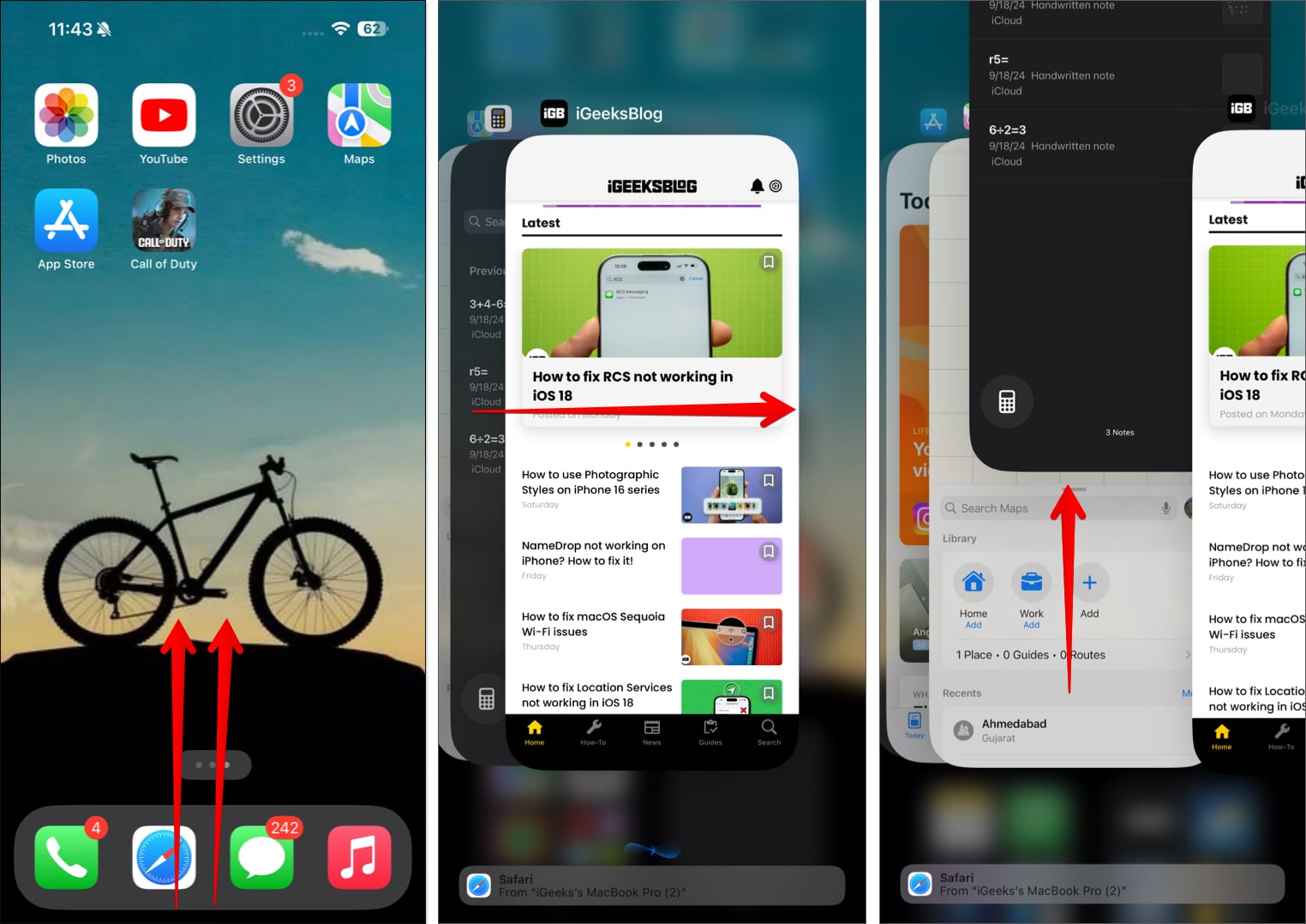
Ако притежавате по-ранен модел като iPhone 8 или по-нов, или iPhone SE, изпълнете следните стъпки:
- Щракнете върху бутона Начало два пъти, за да изведете App Switcher.
- Плъзнете, за да изберете приложението, което искате да затворите.
- Накрая плъзнете нагоре приложението, за да го затворите.
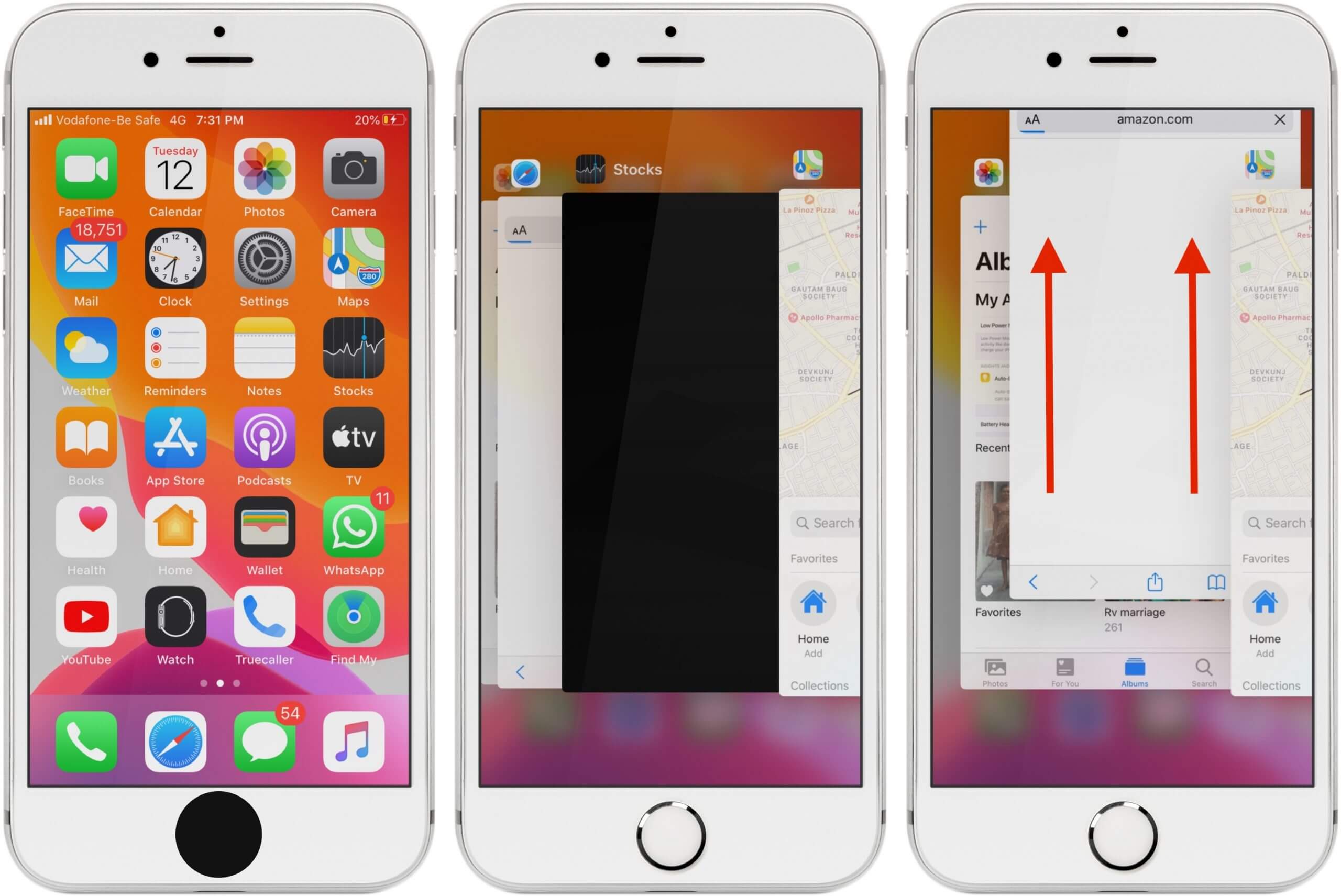
Как да затворите няколко приложения наведнъж на iPhone
За разлика от телефоните с Android, които от години предлагат опция за затваряне на няколко приложения наведнъж, iPhone все още няма официален метод. Но забавното е, че има заобиколно решение. Ето какво трябва да направите:
- Осъществете достъп до App Switcher, като плъзнете нагоре от долния край на екрана или щракнете двукратно върху бутона Home в зависимост от вашия модел iPhone.
- Плъзнете нагоре в визуализациите на приложения с няколко пръста, за да затворите приложенията. (Можете лесно да затворите три или четири приложения наведнъж.)
Как да затворите приложения на iPad
iOS и iPadOS са толкова тясно свързани, че повечето функции са подобни и на двете операционни системи, така че няма да имате затруднения при затварянето на приложения на вашия iPad, ако прочетете как да затворите приложения на iPhone. Просто следвайте правилните стъпки в зависимост от вашия модел iPad.
На iPad с Face ID (iPad Pro 3-то поколение или по-нова версия)
За модерни iPad с Face ID следвайте тези стъпки, за да затворите приложение:
- Плъзнете нагоре от долната част на екрана, независимо дали го използвате в портретен или пейзажен режим, за да изведете App Switcher.
- Плъзнете, за да видите приложението, което искате да затворите.
- Накрая плъзнете нагоре приложението, за да го затворите.
Ако използвате iPad 9-то поколение или по-рано, който се предлага с бутон Начало, ето какво трябва да направите:
- Натиснете два пъти бутона Home, за да изведете App Switcher.
- Плъзнете, за да намерите приложението, което искате да затворите.
- Плъзнете нагоре приложението, за да го затворите.
Колко често трябва да затваряте приложения на iPhone?
Противно на общоприетото схващане, не е необходимо винаги да затваряте приложения на вашия iPhone или iPad. Обхванахме кога всъщност е необходимо, но ако все още се чудите, краткият отговор е: не е задължително всеки път!
Само при необходимост
Ако сте използвали устройство на Apple като iPhone или iPad за известно време, вече знаете колко ефективно тези устройства могат да управляват паметта, така че няма нужда винаги да затваряте приложения. Всъщност вие влошавате нещата за вашето устройство, когато затваряте приложения от време на време.
Прекомерно изтощаване на батерията
Въпреки че все още е рядко явление, някои приложения могат да изискват много процесорна мощност, което означава, че батерията на вашето устройство изтощава по-бързо от обикновено. Въпреки че те обикновено се третират и коригират в скорошни актуализации от разработчиците, но междувременно можете да ги държите затворени, за да запазите здравето на батерията си.
Отписване…
Както видяхте, затварянето на приложения на iPhone и iPad е доста лесно. Надявам се, че тази статия ви е помогнала да научите как да затваряте приложения на вашия iPhone или iPad, когато дадено приложение спре да работи неочаквано. Освен това се надявам, че също така обяснява при какви сценарии трябва да затворите приложение на вашия iPhone или iPad и защо не е добра идея да продължавате да затваряте приложения през цялото време.
Ако искате повече от тези съвети или знаете по-добри начини за затваряне на приложения, уведомете ни.
Често задавани въпроси
Когато затворите приложение, то преминава от главния екран на заден план. Може все още да работи в състояние на пауза, но iOS може също да го спре, ако има нужда от ресурси. Затварянето на приложение не освобождава памет в повечето случаи, тъй като iOS управлява това автоматично.
Да и не. Въпреки че iOS и iPadOS са изградени по начин да използват ефективно паметта на устройството, понякога ръчното затваряне на приложение позволява на устройството да работи малко по-добре. Ако се борите с недостиг на памет, можете да рестартирате устройството си, за да освободите памет.
За да проверите дали дадено приложение работи, щракнете двукратно върху бутона Home или плъзнете нагоре от долната част на екрана, за да получите достъп до App Switcher. Ще видите списък с отворени приложения. Ако има приложение, то все още работи или можете да направите кръстосана проверка от списъка с разрешени фонови приложения.
Прочетете също:
- Приложението не работи или се отваря на iPhone? Ето 11 реални поправки!
- Как да направите екранна снимка на iPhone и iPad (всички модели)
- Как да рестартирате iPhone или iPad (всички модели)
